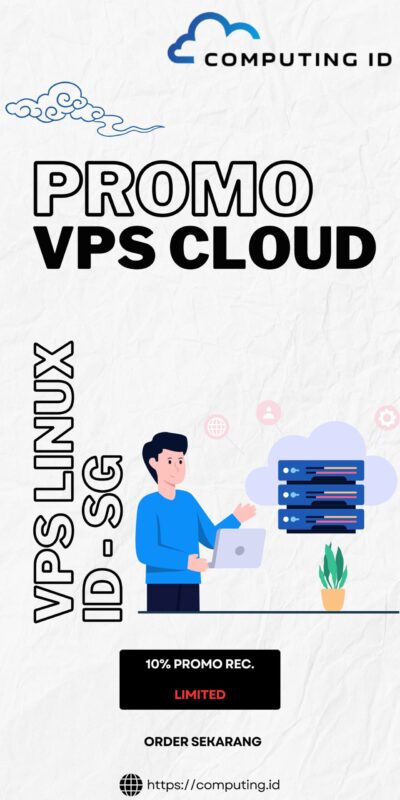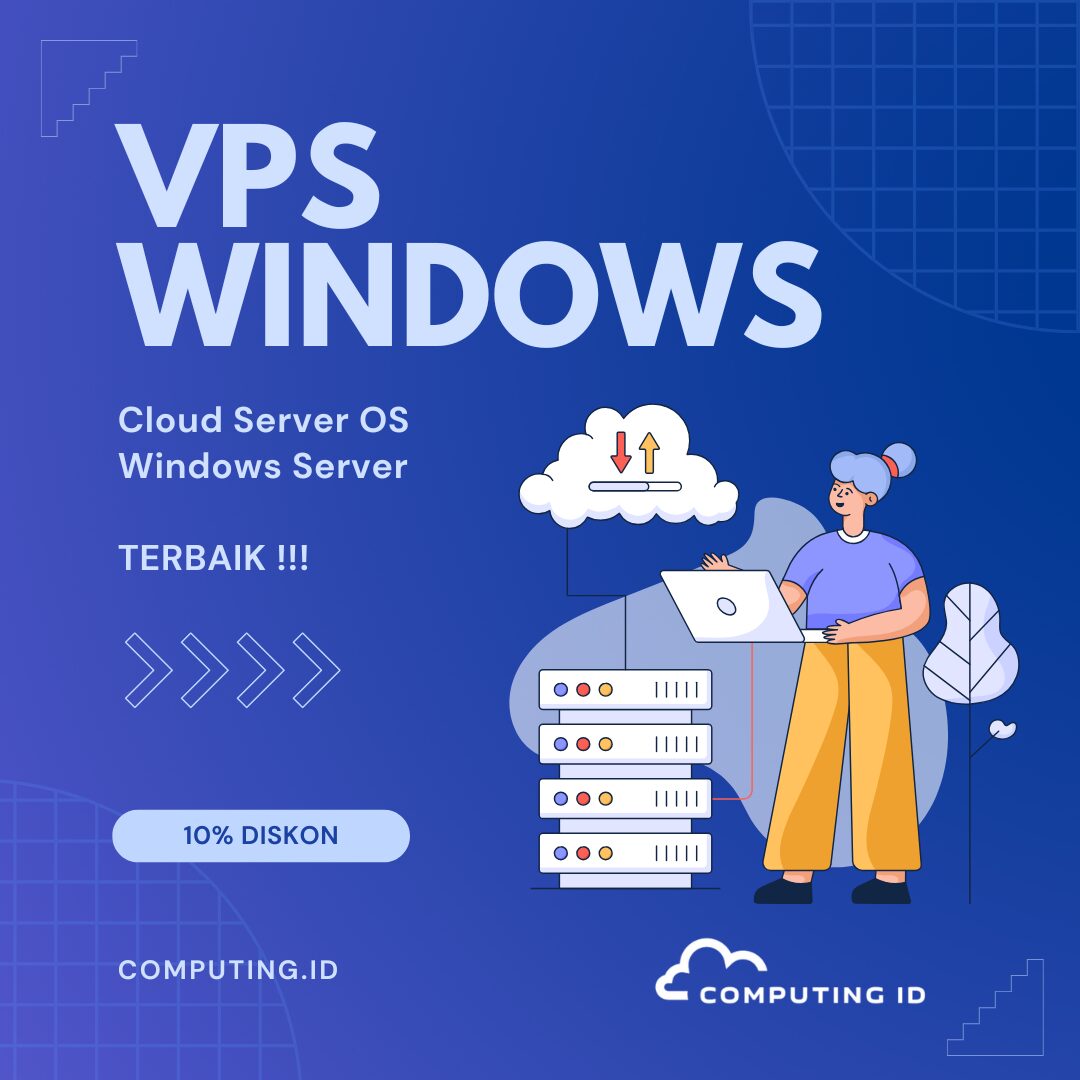Mengamankan website dengan SSL adalah keharusan. Jika Anda menggunakan server OpenLiteSpeed (OLS) di atas sistem operasi AlmaLinux, proses instalasi sertifikat gratis dari Let’s Encrypt bisa sedikit berbeda. Prosesinstall SSL LetsEncrypt di OpenLiteSpeed ini untungnya tetap mudah berkat Certbot.
Tutorial ini akan memandu Anda secara spesifik untuk AlmaLinux, mulai dari instalasi Certbot menggunakan snap (metode yang direkomendasikan Certbot) hingga konfigurasi akhir di panel admin OpenLiteSpeed.
Mengapa SSL Penting?
Singkat saja, Anda membutuhkan SSL (HTTPS) karena:
- Keamanan: Mengenkripsi data antara pengunjung dan server Anda.
- Kepercayaan: Browser modern menandai situs HTTP sebagai “Tidak Aman”. Ikon gembok HTTPS membangun kepercayaan.
- SEO: Google menggunakan HTTPS sebagai salah satu faktor pemeringkatan (ranking).
Persiapan Sebelum Instalasi
Pastikan Anda telah memenuhi syarat berikut:
- Server (VPS) dengan sistem operasi AlmaLinux (misalnya AlmaLinux 8 atau 9) dan OpenLiteSpeed sudah terinstal.
- Akses root atau pengguna dengan hak
sudo. - Nama domain yang sudah diarahkan (pointing A record) ke IP publik server Anda. Ini wajib untuk verifikasi.
- Port
80dan443sudah terbuka di firewall Anda. Di AlmaLinux, Anda bisa membukanya secara permanen dengan firewall
Langkah-Langkah Install SSL LetsEncrypt di OpenLiteSpeed
Kita akan menggunakan Certbot dengan mode webroot yang akan menempatkan file verifikasi sementara di dalam direktori root website Anda.
Instalasi Certbot
Di AlmaLinux, cara paling modern dan direkomendasikan oleh Certbot untuk memastikan pembaruan otomatis adalah melalui snapd.
- Pertama, instal repositori EPEL (Extra Packages for Enterprise Linux) karena snapd ada di sana.
dnf install epel-release - Instal snapd.
dnf install snapd - Aktifkan dan jalankan snapd socket.
systemctl enable --now snapd.socket - Buat symlink agar
snapdapat berfungsi dengan benar.ln -s /var/lib/snapd/snap /snap - Tunggu beberapa saat hingga snapd siap, lalu instal Certbot.
snap install --classic certbot - Terakhir, buat symlink agar perintah
certbotdapat dijalankan dari terminal Anda.ln -s /snap/bin/certbot /usr/bin/certbot

Menjalankan Certbot untuk Mendapatkan Sertifikat
Kini saatnya meminta sertifikat. Pastikan Anda tahu di mana lokasi document root (folder publik) website Anda.
- Pada instalasi OLS default, lokasinya mungkin di
/usr/local/lsws/Example/html. - Jika Anda telah membuat Virtual Host, lokasinya bisa jadi di
/var/www/htmlatau direktori custom lainnya.
Gunakan perintah di bawah ini. Ganti domainanda.comdengan domain Anda dan/var/www/html dengan path document root Anda yang sebenarnya.
# Ganti -w (webroot) dengan path Anda dan -d (domain) dengan domain Anda
certbot certonly --webroot -w /var/www/html -d domainanda.com -d www.domainanda.com
-
certonly: Hanya mendapatkan sertifikat, tanpa instalasi otomatis (karena kita akan konfigurasi manual di OLS). -
--webroot: Menggunakan mode verifikasi webroot. -
-w /var/www/html: Path ke document root website Anda. -
-d domainanda.com -d www.domainanda.com: Mendaftarkan domain (versi non-WWW dan WWW).
Saat proses berjalan, Certbot akan menanyakan:
- Alamat Email: Masukkan email Anda untuk notifikasi.
-
Terms of Service (ToS): Setujui persyaratan layanan (ketik
YatauA). -
Mailing List: Pilihan untuk berbagi email dengan EFF (ketik
YatauN).
Jika berhasil, Certbot akan memberi konfirmasi dan menunjukkan lokasi penyimpanan sertifikat:
Successfully received certificate.
Certificate is saved at: /etc/letsencrypt/live/domainanda.com/fullchain.pem
Key is saved at: /etc/letsencrypt/live/domainanda.com/privkey.pem
Catat kedua path tersebut.
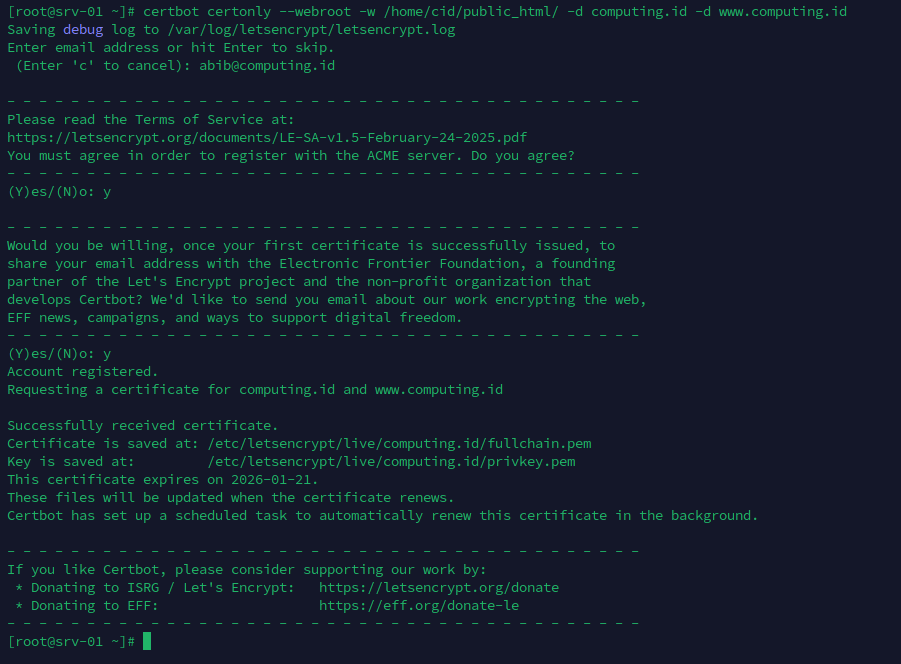
Konfigurasi SSL di Panel Admin OpenLiteSpeed
Ini adalah bagian penting dari install SSL LetsEncrypt di OpenLiteSpeed yang harus dilakukan secara manual di panel admin OLS.
- Login ke panel admin OpenLiteSpeed Anda (Biasanya di
https://IP_SERVER:7080). - Di menu navigasi, pergi ke Virtual Hosts -> pilih Nama Virtual Host Anda (misalnya,
Example). - Klik tab SSL.
- Cari bagian SSL Private Key & Certificate, lalu klik tombol Edit di kanan atas.
- Isi path file yang Anda dapatkan dari Certbot tadi:
-
Private Key File:
/etc/letsencrypt/live/domainanda.com/privkey.pem -
Certificate File:
/etc/letsencrypt/live/domainanda.com/fullchain.pem
-
Private Key File:
- Klik Save (ikon disket).
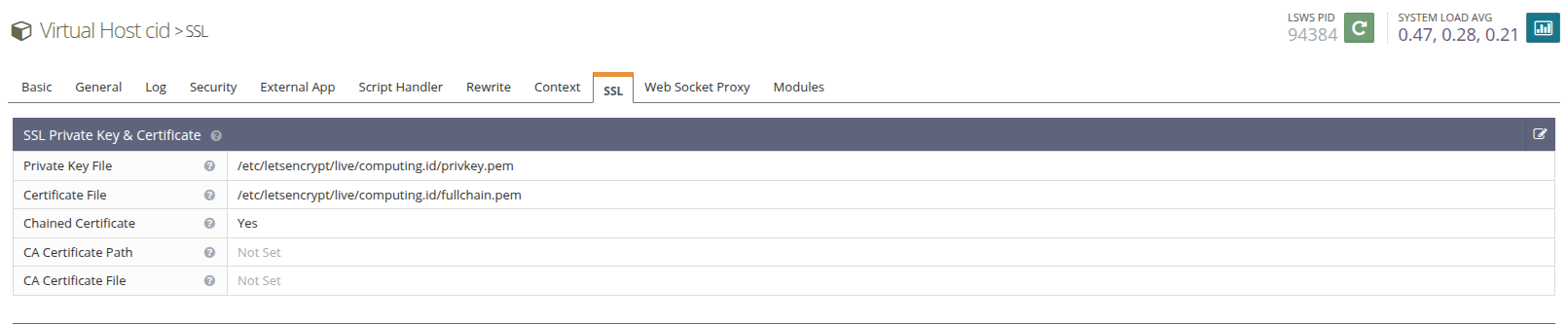
Graceful Restart OpenLiteSpeed
Perubahan yang Anda simpan belum langsung aktif. Anda perlu me-restart OpenLiteSpeed.
Klik ikon Graceful Restart (panah melingkar berwarna hijau) di pojok kanan atas panel admin OLS.
Setelah restart selesai, buka website Anda menggunakan https://domainanda.com. Seharusnya website Anda kini aman dengan ikon gembok!
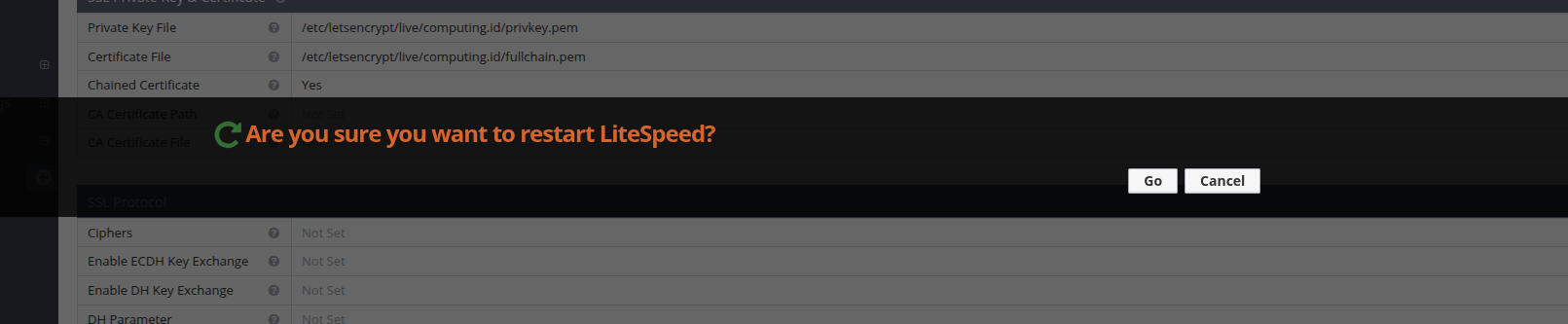
Mengatur Pembaruan Otomatis (Auto-Renewal)
Sertifikat Let’s Encrypt hanya berlaku 90 hari. Untungnya, Certbot yang diinstal via Snap sudah menyertakan timer (via systemd) untuk memeriksa pembaruan dua kali sehari.
Anda bisa melakukan simulasi pembaruan dengan perintah:
Bash
certbot renew --dry-run
Jika simulasi berhasil, Anda sudah hampir selesai.
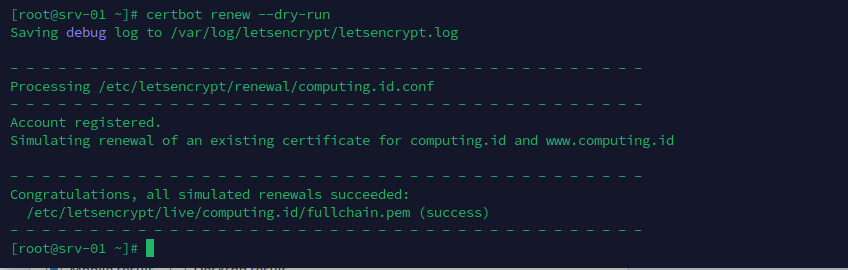
Langkah Terakhir (Sangat Penting): OpenLiteSpeed perlu di-restart setelah sertifikat berhasil diperbarui agar OLS memuat sertifikat yang baru. Kita bisa menambahkan hook (pengait) ke konfigurasi pembaruan Certbot.
- Buka file konfigurasi pembaruan domain Anda menggunakan
nanoatauvi.sudo nano /etc/letsencrypt/renewal/domainanda.com.conf - Di bagian bawah file, di dalam blok
[renewalparams], tambahkan baris berikut:Ini,renew_hook = /usr/local/lsws/bin/lswsctrl restart - Simpan dan tutup file (di
nano: Ctrl+X, Y, Enter).
Sekarang, setiap kali Certbot berhasil memperbarui sertifikat Anda, perintah tersebut akan otomatis dijalankan untuk me-restart OpenLiteSpeed.
Kesimpulan
Meskipun proses install SSL LetsEncrypt di OpenLiteSpeed pada AlmaLinux memerlukan konfigurasi manual di panel admin, langkah-langkahnya tetap jelas dan mudah diikuti. Dengan Certbot via snapd, Anda juga mendapatkan keuntungan pembaruan otomatis yang andal.
Website Anda kini aman, dipercaya pengunjung, dan lebih disukai oleh mesin pencari.